- Wenn die Batchdatei subst.exe unter Windows 10 nicht mehr funktioniert, sollten Sie zuerst eine Systemdateiprüfung durchführen, um sicherzustellen, dass alle Systemdateien vorhanden sind.
- Wenn der SFC-Scan keine Probleme festgestellt hat, sollten Sie versuchen, Ihre Antivirensoftware vorübergehend zu deaktivieren, da sie manchmal die Ausführung von .exe-Dateien blockieren kann.
- Beschädigte oder fehlende Systemdateien sind ein ziemlich häufiges Problem, aber in unserem So reparieren Sie einen fehlenden oder beschädigten Systemdatei-Hub dafür finden Sie alle möglichen Lösungen.
- Windows 10 ist ein sehr stabiles Betriebssystem, aber es ist nicht perfekt. Besuchen Sie unser Windows 10 Fix-Hub um Ihr System bei Problemen zu beheben.

Diese Software hält Ihre Treiber am Laufen und schützt Sie so vor gängigen Computerfehlern und Hardwarefehlern. Überprüfen Sie jetzt alle Ihre Treiber in 3 einfachen Schritten:
- DriverFix herunterladen (verifizierte Download-Datei).
- Klicken Scan starten um alle problematischen Treiber zu finden.
- Klicken Treiber aktualisieren um neue Versionen zu erhalten und Systemstörungen zu vermeiden.
- DriverFix wurde heruntergeladen von 0 Leser in diesem Monat.
Einige Benutzer haben berichtet, dass sie Probleme mit problems bekommen Ausführen von Subst.exe in Windows 10. So klingt die Beschwerde: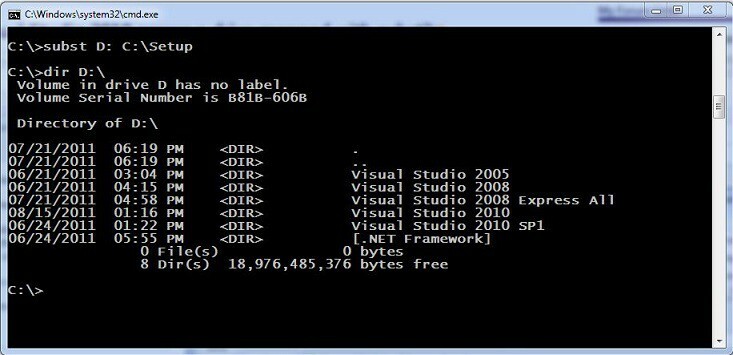
Ich habe eine Batch-Datei, die ich seit Windows XP verwende, den ganzen Weg nach oben Windows 8.1 Beta. Da ich diese Woche die vollständige 8.1 installiert habe, funktioniert die Batch-Datei nicht mehr: SUBST.EXE L: c: developmentclientname
Ich habe versucht, mit der rechten Maustaste als Administrator auszuführen, und es funktioniert irgendwie... interessanterweise... mit MSAccess XP. MSOffice 2010-Produkte erkennen jedoch den Laufwerksbuchstaben im Dialogfeld „Datei öffnen“ nicht, und Windows Explorer zeigt das Laufwerk L: nicht an.
Wenn ich jedoch zu einer Eingabeaufforderung gehe und L: eintippe und die Eingabetaste drücke, erkennt es und geht zum Laufwerk L:…. Ich habe versucht, die Befehlszeile direkt über die Eingabeaufforderung (admin) auszuführen, und die gleichen Ergebnisse ...
Wie kann ich beheben, dass die Batch-Datei subst.exe nicht mehr funktioniert? Windows 10?
- SFC-Scan ausführen
- Stoppen Sie den Wechsel zwischen MSAccess XP und MSAccess 2010
- Deaktivieren Sie Ihr Antivirenprogramm/Ihre Firewall
- Erstellen Sie ein neues Benutzerkonto
Der Thread ist noch in den Microsoft-Community-Foren geöffnet und wir behalten ihn im Auge, falls eine funktionierende Lösung bereitgestellt wird.
In der Zwischenzeit finden Sie hier einige Lösungsvorschläge, die Ihnen bei der Behebung des Problems helfen können.
1. SFC-Scan ausführen
Diejenigen, die davon betroffen sind, sollten zuerst eine Systemdateiprüfung durchführen, um sicherzustellen, dass alle Systemdateien vorhanden sind.
Wenn dies nicht funktioniert, können Sie fortfahren und an einer Admin-Eingabeaufforderung eingeben sfc /scannow anfangen. Folgen Sie danach einfach den Anweisungen und starten Sie neu.

2. Stoppen Sie den Wechsel zwischen MSAccess XP und MSAccess 2010
Bei einigen wurde das Problem dadurch verursacht, dass Benutzer häufig zwischen MSAccess XP und MSAccess 2010 wechseln. Wenn Sie also dasselbe tun, hören Sie auf.
3. Deaktivieren Sie Ihr Antivirenprogramm/Ihre Firewall
Manchmal kann Ihre Antivirensoftware .exe-Dateien blockieren vom Ausführen auf Ihrem Computer. Sie können Ihr Antiviren-Tool sowie Ihre Firewall deaktivieren und prüfen, ob die Datei Subst.exe jetzt funktioniert.
Vergessen Sie nicht, Ihren Antiviren- und Firewall-Schutz zu aktivieren, nachdem Sie die Tests abgeschlossen haben.
4. Erstellen Sie ein neues Benutzerkonto
Andere Benutzer schlugen vor, dass das Erstellen eines neuen Benutzerkontos dieses Problem beheben könnte. Obwohl diese Lösung nur in seltenen Fällen funktioniert, probieren Sie es aus, da sie Ihnen helfen kann, das Problem zu beheben.
Falls Sie also weitere funktionierende Fixes kennen, teilen Sie uns dies bitte mit und wir informieren die Betroffenen.
Häufig gestellte Fragen
Theoretisch ist eine Windows-Systemdatei jede Datei mit dem Systemattribut. Systemdateien sind die unverzichtbaren Dateien für den ordnungsgemäßen Betrieb von Windows. Wenn die Systemdateien beschädigt sind, reparieren Sie sie mit unserem geradlinige Anleitung.
Sie können beginnen, indem Sie einen SFC-Scan ausführen. Wenn das Problem dadurch nicht behoben wird, folgen Sie unseren exklusive Anleitung zum Beheben von Subst.exe.
Gespeicherte Dateien werden auf der Festplatte des Computers gespeichert. Wenn Sie sich über den genauen Pfad, in dem eine Datei gespeichert wurde, nicht sicher sind, führen Sie das jeweilige Programm aus und versuchen Sie, eine andere Datei zu speichern, um den Speicherort anzuzeigen, an dem sie gespeichert wird.


